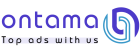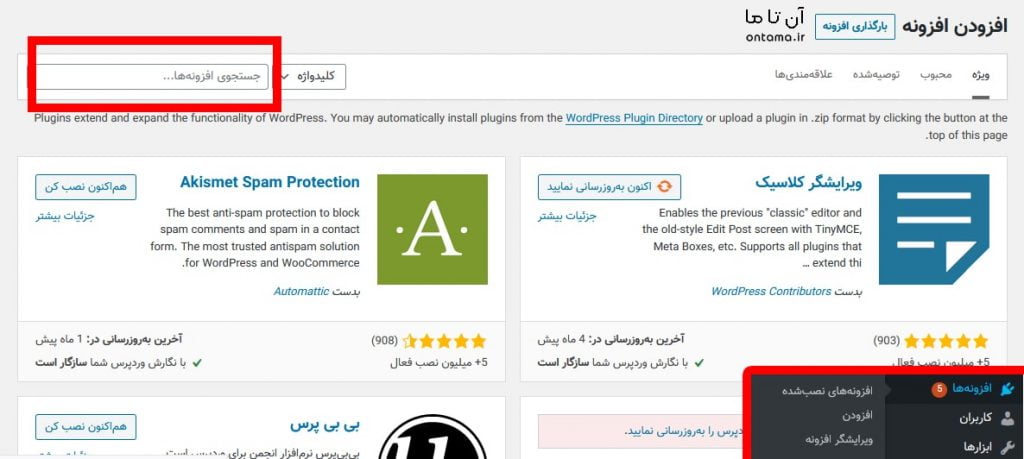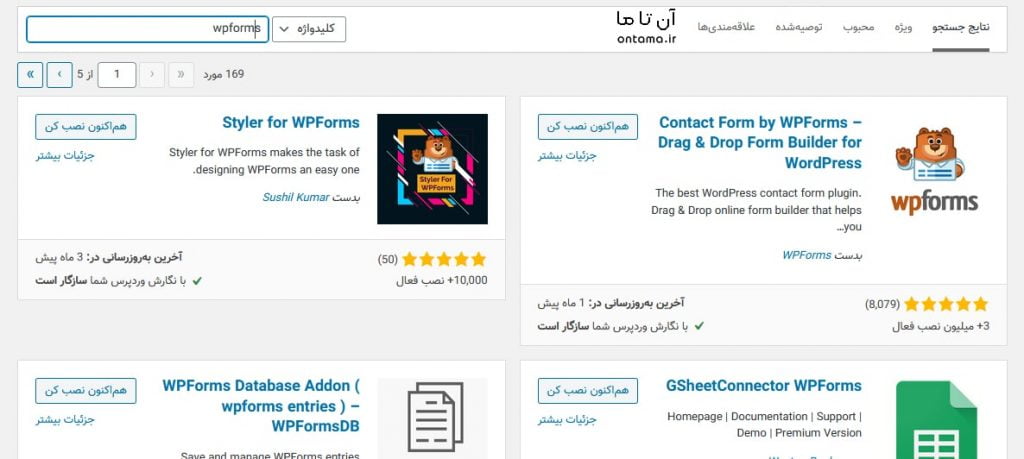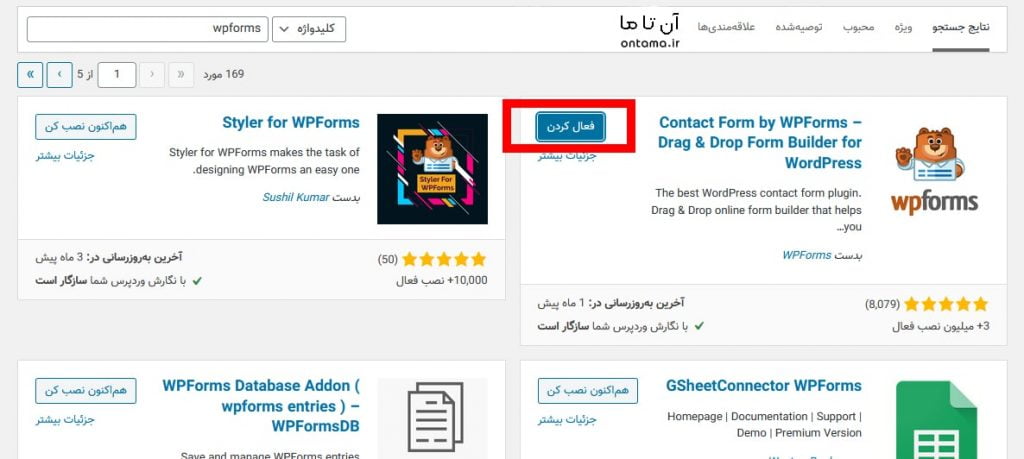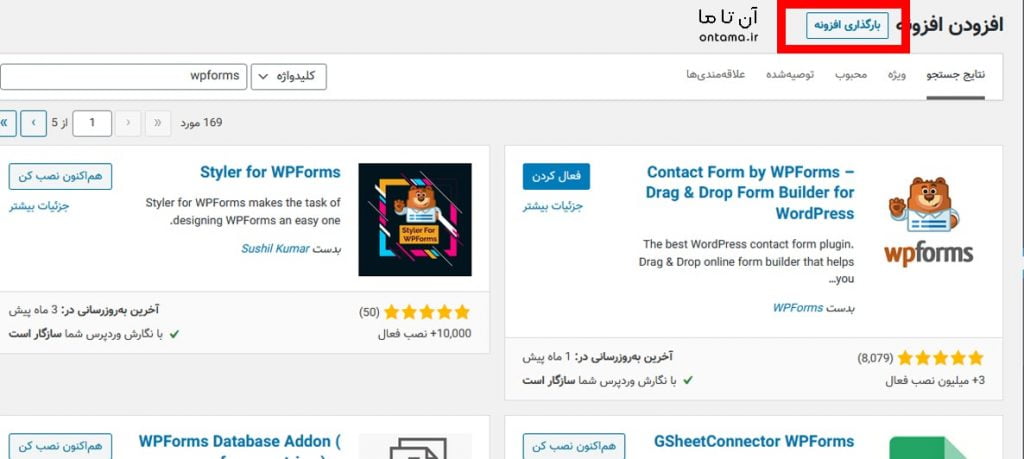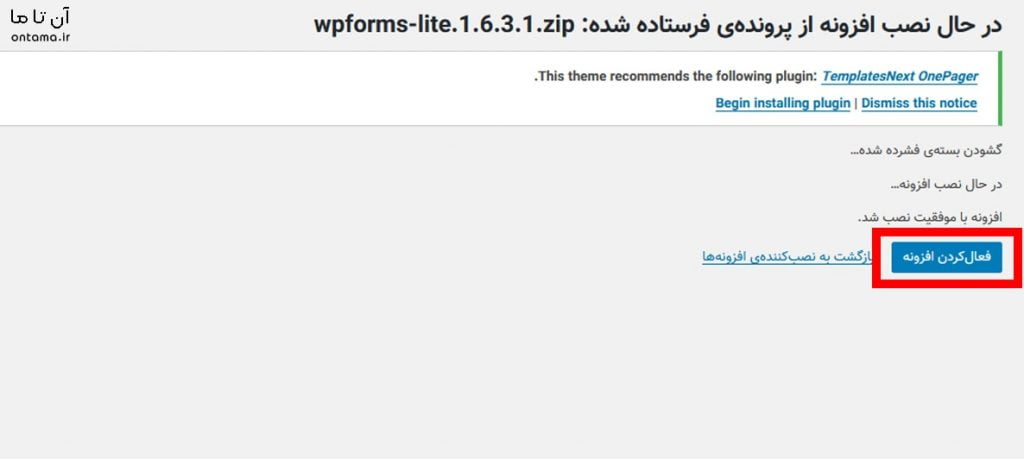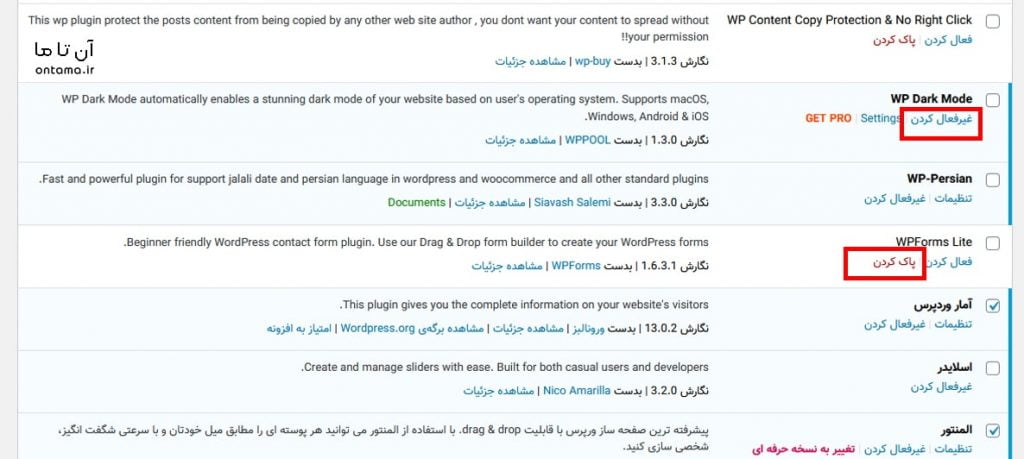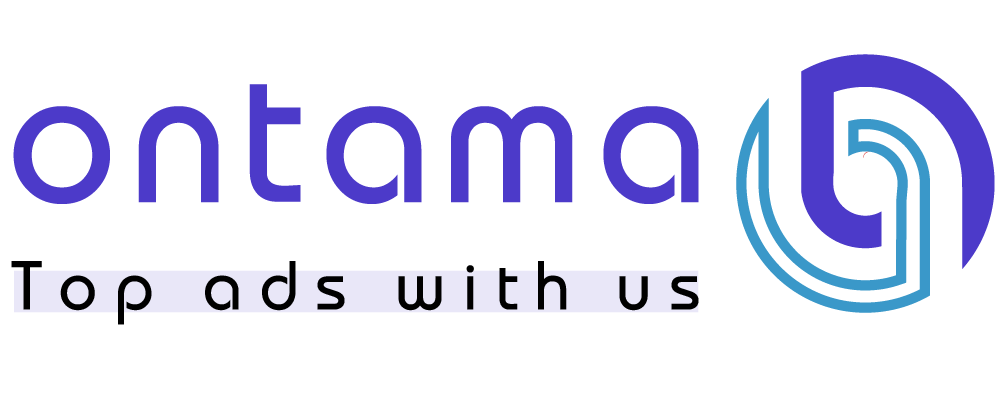پس از نصب وردپرس ، اولین چیزی که هر مبتدی باید یاد بگیرد نحوه نصب یک افزونه وردپرس است.
به عبارت ساده ، افزونه های وردپرس مانند برنامه هایی برای وب سایت وردپرس شما هستند. آنها به شما امکان می دهند ویژگی های جدیدی مانند فرم تماس ، نمایش اسلاید ، سبد خرید و موارد دیگر را به وردپرس اضافه کنید.
هزاران افزونه رایگان و پولی برای وردپرس موجود است. در این مقاله ، نحوه نصب افزونه وردپرس را به شما نشان خواهیم داد.
نحوه نصب پلاگین وردپرس
ما دو روش نصب را به شما آموزش خواهیم داد:
۱٫نصب یک افزونه وردپرس با استفاده از جستجو
۲٫بارگذاری یک افزونه وردپرس
با استفاده از جستجوی پلاگین وردپرس یک پلاگین نصب کنید
ساده ترین راه نصب افزونه وردپرس استفاده از جستجوی افزونه است. تنها نکته منفی این گزینه این است که یک افزونه باید در فهرست افزونه های وردپرس باشد که فقط به افزونه های رایگان محدود می شود.
اولین چیزی که باید به پلاگین ها مراجعه کنید »افزودنه ها در منطقه مدیر وردپرس.
صفحه ای مانند تصویر بالا را مشاهده خواهید کرد. با تایپ کردن نام پلاگین یا عملکردی که به دنبال آن هستید ، این افزونه را پیدا کنید. پس از آن ، دسته ای از لیست ها مانند مثال زیر را مشاهده خواهید کرد:
می توانید افزونه ای را که برای شما بهترین است انتخاب کنید. از آنجا که در جستجوی ما ، به دنبال WPForms بودیم که بهترین افزونه فرم تماس با وردپرس است ، بر روی دکمه “هم اکنون نصب کن” کلیک کنید.
اکنون وردپرس افزونه را برای شما بارگیری و نصب می کند. بعد از این ، متوجه خواهید شد که دکمه “اکنون نصب شود” به دکمه “فعال کردن” تغییر می کند.
یک افزونه وردپرس می تواند روی سایت شما نصب شود ، اما تا زمانی که آن را فعال نکنید کار نمی کند. بنابراین پیش بروید و بر روی دکمه فعال سازی کلیک کنید تا از آن افزونه در سایت وردپرس خود استفاده کنید.
شما اولین پلاگین وردپرس خود را با موفقیت نصب کرده اید.
مرحله بعدی پیکربندی تنظیمات افزونه است. این تنظیمات برای هر پلاگین متفاوت خواهد بود ، بنابراین ما در این پست آن را نخواهیم گفت.
با استفاده از آپلود افزونه مدیر وردپرس یک پلاگین نصب کنید
افزونه های پرداخت شده وردپرس در فهرست افزونه های وردپرس لیست نشده اند. این پلاگین ها با استفاده از روش اول قابل نصب نیستند.
به همین دلیل وردپرس برای نصب چنین افزونه هایی از روش آپلود استفاده می کند. ما به شما نحوه نصب افزونه های وردپرس را با استفاده از گزینه آپلود در منطقه مدیر نشان خواهیم داد.
ابتدا باید افزونه را از منبع (که یک فایل فشرده خواهد بود) بارگیری کنید. بعد ، باید به قسمت مدیریت وردپرس بروید و از پلاگین ها »افزودن افزونه بازدید کنید.
پس از آن ، بر روی دکمه “بارگذاری افزونه” در بالای صفحه کلیک کنید.
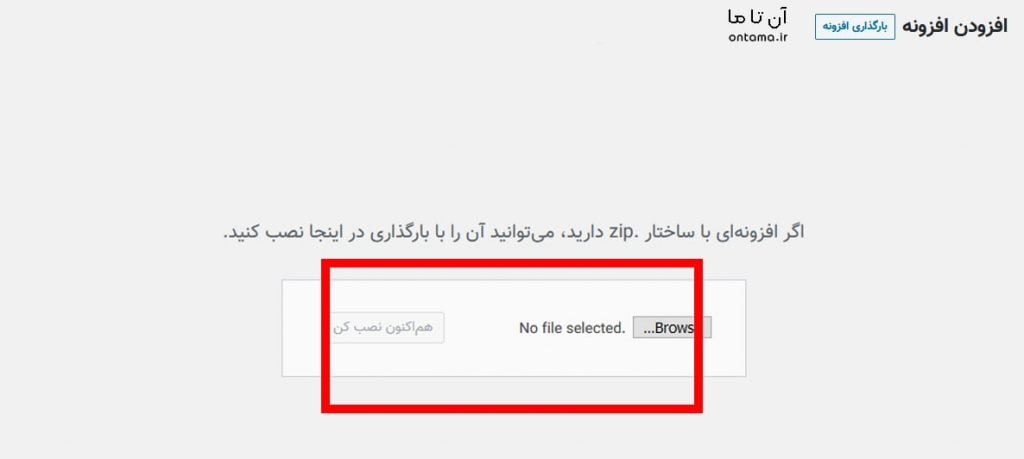
پس از انتخاب پرونده ، باید روی دکمه “هم اکنون نصب کن” کلیک کنید.
اکنون وردپرس فایل افزونه را از رایانه شما بارگذاری کرده و برای شما نصب می کند. بعد از پایان نصب پیام موفقیت آمیز مانند این را مشاهده خواهید کرد.
پس از نصب ، برای شروع استفاده از افزونه ، باید روی پیوند فعال کردن افزونه کلیک کنید.
شما باید تنظیمات را متناسب با نیازهای خود انجام دهید. این تنظیمات برای هر پلاگین متفاوت خواهد بود ، بنابراین ما در این پست به آن نمی پردازیم.
۱٫ چگونه می توان بهترین افزونه های وردپرس را برای نصب در وب سایت خود پیدا کرد؟
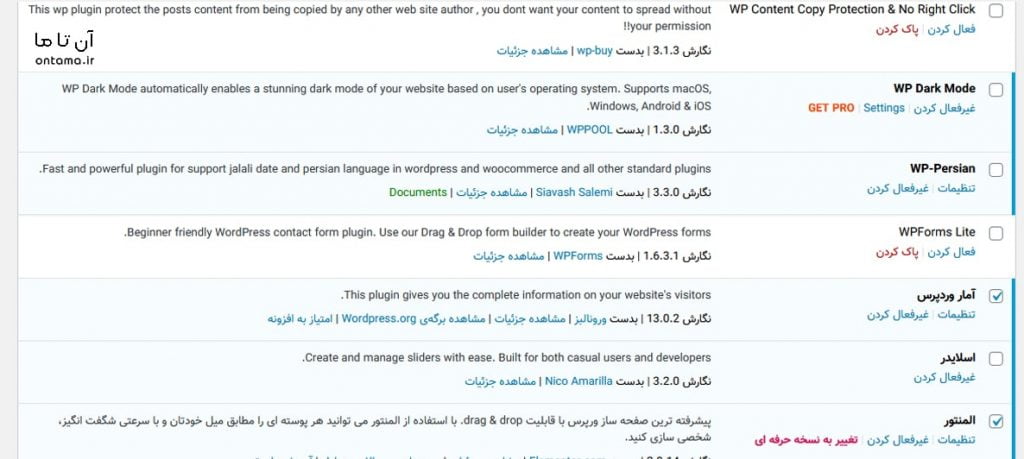
افزونه هایی با پس زمینه سفید روی وب سایت شما نصب شده اند اما فعال نیستند.
۳٫ آیا باید افزونه های غیرفعال را حذف کنم؟
اگر از افزونه استفاده نمی کنید ، توصیه می شود آن را از وب سایت خود حذف کنید.
۴- چند افزونه می توانم در وردپرس نصب کنم؟
شما می توانید به تعداد مورد نیاز افزونه های وردپرس نصب کنید. این تعداد افزونه ها نیستند که بر سرعت وب سایت شما تأثیر می گذارند ، بلکه کیفیت آن پلاگین ها است.
۵- چگونه پلاگین وردپرس را حذف نصب کنم
با مراجعه به صفحه پلاگین ها در قسمت مدیریت وردپرس می توانید افزونه وردپرس را حذف نصب کنید. اگر افزونه ای که می خواهید حذف کنید فعلاً فعال است ، ابتدا باید آن را غیرفعال کنید. پس از آن ، می توانید به سادگی بر روی لینک حذف کلیک کنید تا از وب سایت خود حذف شود.
امیدواریم این مقاله به شما کمک کند تا نحوه نصب افزونه های وردپرس را یاد بگیرید.